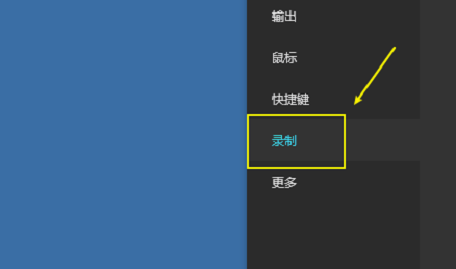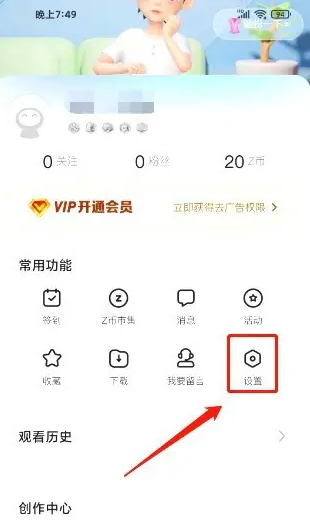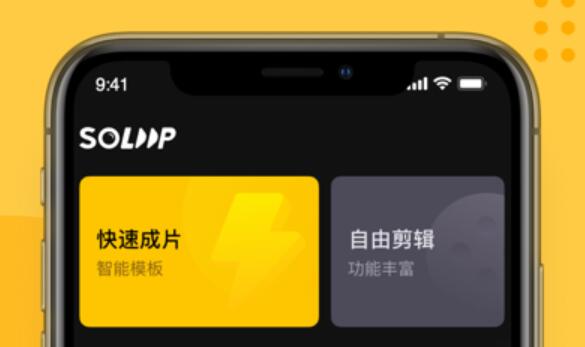苹果电脑怎么截图?苹果电脑截图方法
- 编辑:飞飞系统
- 时间:2020-05-16
苹果电脑怎么截图?在使用MAC的时候如何进行屏幕截图,如何使用快捷按钮来进行截图呢?本文中飞飞系统小编给大家分享介绍下苹果电脑截图方法,需要了解苹果电脑怎么截图的用户一起和小编往下看吧!
在 Mac 上使用“截屏”或键盘快捷键拍摄屏幕图片(称为截屏)或录制屏幕。“截屏”的工具面板可让您轻松截屏和录制屏幕,并包含控制所捕捉内容的选项,例如您可以设定定时器延迟或者包含光标或点按。
在 Mac 上,按下 Shift-Command-5(或使用启动台)以打开“截屏”并显示工具。点按要使用的工具以选择要捕捉或录制的内容

从左往右的按钮的功能分别是:捕捉整个屏幕(热键Shift-Command-3)、捕捉窗口(Shift-Command-4)、捕捉屏幕的一部分(Shift-Command-4,然后将十字指针移到要截屏的位置。按下鼠标或触控板键,拖移到要捕捉的区域,然后松开鼠标或触控板键。)、录制整个屏幕、录制屏幕的一部分
Shift-Command 5 是打开截屏,Shift-Command-6是捕捉触控栏
在“键盘”偏好设置的“快捷键”面板中,自定这些键盘快捷键。在 Mac 上,选取苹果菜单 >“系统偏好设置”,点按“键盘”,点按“快捷键”。
以上便是飞飞系统小编给大家带来的苹果电脑截图方法,希望可以帮到大家都~
苹果电脑截图方法一
在 Mac 上使用“截屏”或键盘快捷键拍摄屏幕图片(称为截屏)或录制屏幕。“截屏”的工具面板可让您轻松截屏和录制屏幕,并包含控制所捕捉内容的选项,例如您可以设定定时器延迟或者包含光标或点按。
苹果电脑截图 方法二
在 Mac 上,按下 Shift-Command-5(或使用启动台)以打开“截屏”并显示工具。点按要使用的工具以选择要捕捉或录制的内容

从左往右的按钮的功能分别是:捕捉整个屏幕(热键Shift-Command-3)、捕捉窗口(Shift-Command-4)、捕捉屏幕的一部分(Shift-Command-4,然后将十字指针移到要截屏的位置。按下鼠标或触控板键,拖移到要捕捉的区域,然后松开鼠标或触控板键。)、录制整个屏幕、录制屏幕的一部分
Shift-Command 5 是打开截屏,Shift-Command-6是捕捉触控栏
在“键盘”偏好设置的“快捷键”面板中,自定这些键盘快捷键。在 Mac 上,选取苹果菜单 >“系统偏好设置”,点按“键盘”,点按“快捷键”。
以上便是飞飞系统小编给大家带来的苹果电脑截图方法,希望可以帮到大家都~